事故が発生し、Huaweiの電話の画面が破損すると、この重要なデータにアクセスすることは、克服できない課題のように思えるかもしれません。それから、 壊れた画面でhuawei電話からデータを回復する方法 私たちの心に来るかもしれません。さらに進む前に、見てみましょう:
画面が壊れているHuawei電話からデータを回復することは可能ですか?
確かに、USBデバッグがアクティブ化されていなくても、破損したHuawei電話からデータを取得する方法があります(サードパーティソフトウェア、クラウドサービス、SDカード、OTGケーブルなどを使用)。ただし、この目的のために特定のテクニックに精通する必要があります。さて、この問題に遅滞なく取り組むことから始めましょう。
方法1:OTGケーブルを介して壊れたHuawei電話からデータを回復する(メディアのみ)
画面が破損している場合、ロック画面のパスワードを入力してホーム画面にアクセスすることを防ぎますが、ディスプレイは透明のままで、USBデバッグが有効になっているため、OTGケーブルを使用してデバイスからコンテンツを取得しようとします。これがマニュアルです:
- OTGケーブルをHuaweiデバイスに接続し、それぞれOTGケーブルにUSB-CポートとUSBポートを介してキーボードを接続します。
- 「電源」ボタンを押し続けて、デバイスを再起動します。
- デバイスから振動を感じたら、「電源」ボタンを放し、ロック画面が表示されるのを待ちます。
- ロック画面が表示されたら、キーボードを使用してロック画面のパスワードを入力し、デバイスのロックを解除します。
- ケーブルをキーボードから外し、USBポートを介してマウスに取り付けます。
- 「このPC」に移動します>(デバイス名)>「内部共有ストレージ」。
- コンピューターに回復するために目的のコンテンツを含むフォルダーを見つけてコピーします。
デバイスが有線投影をサポートしているが、画面が不明な場合は、Huaweiドッキングステーションを使用してデータを回復します。 クイックガイド: 少なくとも1つのHDMIポートと2つのUSBポートを備えたドッキングステーションを使用します。それをデバイス、キーボード、およびそれぞれUSB-C、USB、およびHDMIポートを介して監視します。キーボードを使用して電話パスワードを入力してロックを解除します。 「タブ」を2回押し、「入力」して、モニターに画面を表示します。 USBポートを介してケーブルをマウスに交換して、データをナビゲートおよび抽出します。
あなたも必要かもしれません:
方法2:Huaweiクラウドを介して壊れた画面でHuawei電話からデータを取得する
Huaweiバックアップは、失われたデータを復元するための組み込みツールです。新しいAndroidデバイスがあり、その障害のある電話のバックアップを保持している場合は、データバックアップと復元のためにHuawei Cloudなどのクラウドストレージオプションを利用できます。新しいデバイスでHuaweiクラウドアカウントにログインするだけで、ファイルを取得し、制限なしにデバイス間でアクセスできるようにします。
Huawei Cloudを使用して、壊れたHuawei電話からデータを回復するにはどうすればよいですか?
- サインインします Huawei Cloud 資格情報を使用して新しいデバイスで。
- [データの復元]を選択し、バックアップフォルダーをナビゲートします。
- 回復するバックアップファイルを見つけます。
- 各ファイルをタップし、[復元]ボタンを選択します。
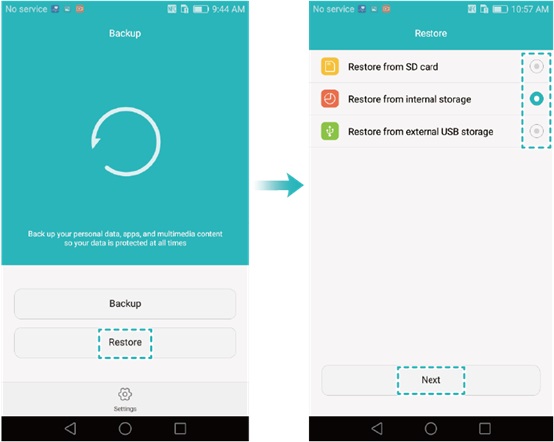
クリックしてアクセス:
方法3:Huawei hisuiteを使用して壊れたHuawei電話からデータを回復する
Huawei Hisuiteは、Huawei P60/P50/P40/P30のデータ回復のためのオプションを提供します。 Huaweiが開発したアプリであるHisuiteは、クイックデータのバックアップと管理を促進します。それを使用するには、最初に携帯電話を介してコンピューターを承認し、USBのデバッグがオンになっていることを確認してください。次に、手順に従います。
- ダウンロード Huawei hisuite コンピューターとデバイスの両方で。
- USBを介して携帯電話をコンピューターに添付します。
- 携帯電話へのアクセスを許可し、接続を承認します。
- 接続したら、指示に従ってデータをバックアップします。
- バックアップ後、Hisuiteを開いて「復元」を選択します。
- ファイルを選択して、再び[復元]をクリックします。
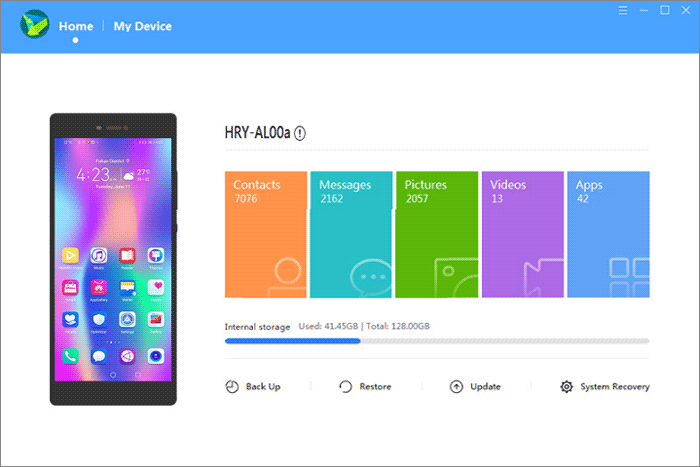
ウェイ4:Googleドライブを介して画面が壊れた状態でHuaweiからファイルを回復する
同様に、以前にHuaweiデバイスをバックアップした場合 Googleドライブ または、USBデバッグがデータをバックアップするために有効になっているため、提供された手順を使用してGoogleドライブから復元できるようになりました。
壊れた画面でHuawei電話からデータを取得するにはどうすればよいですか?
- デバイスの「設定」メニューに移動します。
- 「バックアップとリセット」を選択し、「データのバックアップ」を有効にします。
- Googleアカウントが「バックアップ&リセット」の下でバックアップアカウントにリンクされていることを確認してください。
- 新しいAndroidデバイスでGoogleアカウントにログインします。
- 「バックアップと復元」>「自動復元」をタップして、紛失したデータを回復します。
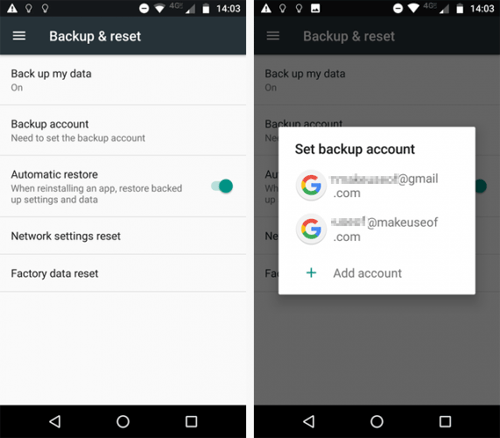
Googleフォトで「バックアップと同期」を有効にした場合、新しい電話に画像を簡単に取得することもできます。壊れたHuawei電話から新しいデバイスへの写真を回復する方法は次のとおりです。新しい電話でGoogleアカウントにログインします。 Googleの写真を開き、[写真]タブに移動します。目的の写真を選択します。右上隅のメニューサインをタップします。 「デバイスへの保存」を選択します。これにより、壊れたHuaweiから新しい電話に画像が転送されます。
方法5:SDカードからひび割れたHuawei電話からデータを回復する
このメモリカードで以前にデータをバックアップした場合、SDカードを使用して壊れたHuawei画面からデータを回復することは簡単です。新しいデバイスがあることを確認するだけで、後で取得するための十分な内部ストレージがあります。ここにステップがあります:
- 壊れたHuawei電話からSDメモリカードを取り出し、新しいAndroidデバイスに挿入します。
- 携帯電話のファイルマネージャーにアクセスし、SDカードフォルダーに移動します。
- 取得するデータを選択して、[コピー]オプションを選択します。
- 「貼り付け」または「ここにコピー/移動」をクリックする前に、内部メモリフォルダーに移動します。
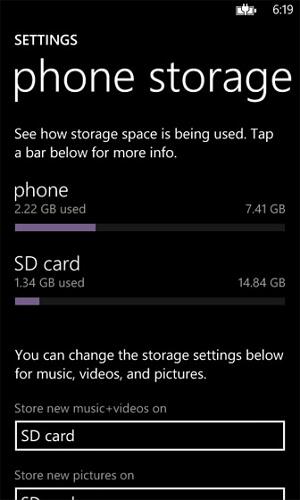
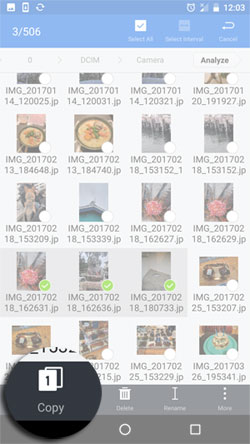
Recommended Read: [ガイド] バックアップ有無にかかわらずiPadから削除された写真を復元する方法
ボーナス:画面の壊れたAndroid電話からデータを回復する最良の方法
Androidデバイスでデータ回復を実行することは、特にデバイスが壊れている場合、困難なタスクになる可能性があります。しかし、解決策があります!使用を検討できます 壊れたAndroidデータ抽出 障害のある電話からコンテンツを回復するため。
このツールを使用すると、バックアップがなくても、さまざまなデバイス情報を直接回復できます。 USBデバッグがオフになっている場合でも携帯電話をスキャンでき、特定のデータ型またはファイルをプレビューし、選択的なデータ取得を可能にするオプションを提供します。
壊れたAndroidデータ抽出を介して画面が壊れたAndroidデバイスからデータを回復する方法:
ステップ1。 開始するには、Windows PCにユーティリティをダウンロードしてインストールしてください。インストール後、USBを使用してHuawei電話をコンピューターに接続します。次に、左メニューから「壊れたAndroidデータ抽出」を選択し、[開始]をクリックします。
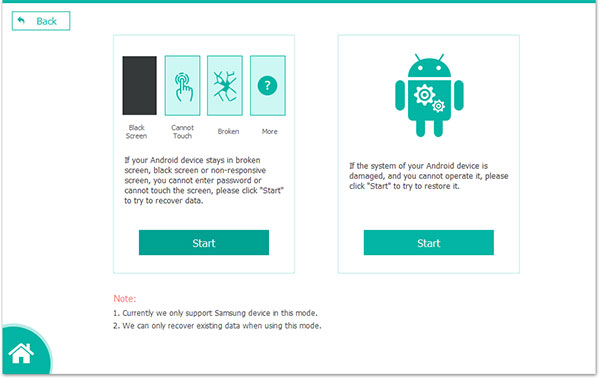
ステップ2。 後続のステップで、「デバイス名」と「デバイスモデル」を指定します。次に、「同意する」ボックスを確認し、[確認]をクリックします。
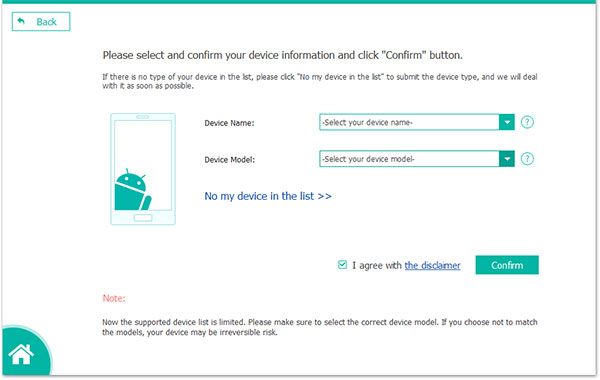
ステップ3。 プロンプトに従って、Huawei電話のダウンロードモードに入ります。このモードになったら、「開始」をクリックしてスキャンプロセスを開始します。
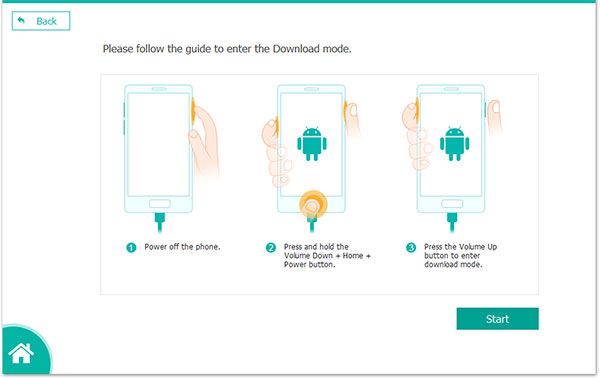
ステップ4。 スキャンプロセスが完了すると、回復可能なファイルをプレビューします。デバイスから復元するファイルを選択し、[回復]をクリックしてコンピューターに保存します。
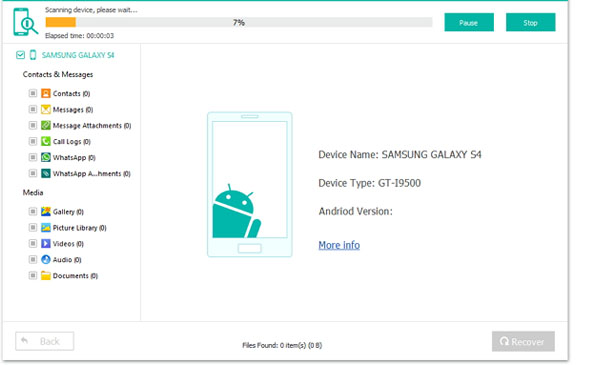
一言で言えば
最後に、破損した携帯電話からデータを効果的に取得できることを願っています。壊れた画面を使用してHuawei電話からのデータ回復を進める前に、最初の画面にアクセスし、USBデバッグステータスを確認し、画面表示の明確さを確認し、バックアップの可用性を確認できます。これらの要因は、適切な回復方法を決定します。画面がひどく破損していると仮定すると、Huaweiのアフターセールスサービスまたは資格のあるサードパーティの修理店から修理サービスを求めることをお勧めします。





